Die Kartenserie ermöglicht es Ihnen, ein einzelnes Layout zu nehmen und über einen Satz von Kartenausdehnungen zu iterieren, um einen Satz von Ausgabeseiten zu generieren. Die Ausdehnungen werden durch die Features in einem Layer definiert und manchmal als Kacheln, Abschnitte oder Interessenbereiche bezeichnet. Der Layer, der die Ausdehnungen definiert, wird als Index-Layer bezeichnet. Jeder Feature-Layer kann als Index-Layer fungieren. Sie erstellen und passen neue Kartenserien an, indem Sie das Dialogfeld Einrichtung der Kartenserie verwenden. Dieses Dialogfeld enthält zwei Registerkarten: Definition und Ausdehnung. Sie können dieses Dialogfeld in der Werkzeugleiste Kartenserie oder im Dialogfeld Seiten- und Druckeinrichtung aktivieren.
Dialogfeld "Einrichtung der Kartenserie"
Auf der Registerkarte Definition können Sie den Index-Layer auswählen, der die geographische Ausdehnung für jede Seite steuert. Außerdem können Sie Felder zum Benennen und Sortieren der Seiten auswählen. Es sind auch optionale Einstellungen für Kartenrotation, Raumbezug, Seitenzahl und Maßstab verfügbar.
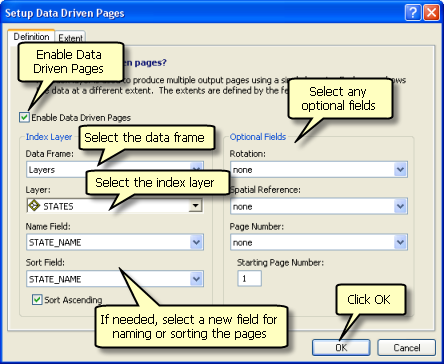
Aktivieren der Kartenserie
Mit dem Kontrollkästchen Kartenserie aktivieren aktivieren Sie die Kartenserie für das aktuelle Kartendokument. Wenn Sie das Kontrollkästchen deaktivieren, wird die Funktion "Kartenserie" deaktiviert. Dieses Kontrollkästchen muss aktiviert werden, um die Kartenserie zu erstellen, anzuzeigen und zu verwenden. Wenn Sie die Kartenserie deaktivieren und auf OK klicken, werden alle für die Kartenserie festgelegten Einstellungen gelöscht. Beim nächsten Aktivieren der Kartenserie für dieses Kartendokument verwendet die Kartenserie die Standardeinstellungen.
Erforderliche Elemente für die Kartenserie
Für die Erstellung einer Kartenserie sind vier Elemente erforderlich. Dies sind:
- Detaildatenrahmen
- Index-Layer
- Namensfeld
- Sortierfeld
Detaildatenrahmen
Um eine Reihe von Kartenserien zu erstellen, wählen Sie im Dropdown-Menü Datenrahmen einen Datenrahmen aus. Der aktive Datenrahmen wird als Standarddatenrahmen für die Kartenserie verwendet. Nur ein Datenrahmen kann als Hauptdatenrahmen ausgewählt werden. Die Kartenausdehnung des Hauptdatenrahmens ändert sich bei jeder Seite der Kartenserie. Diese Kartenausdehnungen werden durch die räumliche Ausdehnung von Features innerhalb des Index-Layers bestimmt.
Dieses Dropdown-Menü enthält eine Liste der im aktuellen Kartendokument enthaltenen Datenrahmen. Das Kartendokument kann einen einzelnen Datenrahmen oder eine Reihe von Datenrahmen enthalten. Nur ein Datenrahmen kann für die Kartenserie ausgewählt werden. Dies ist der Detaildatenrahmen. Sie können jeden beliebigen Datenrahmen der Karte als Detaildatenrahmen auswählen (sofern dieser Datenrahmen mindestens einen Layer enthält).
Index-Layer
Um eine Reihe vom Kartenserien zu erstellen, wählen Sie den Index-Layer in der Dropdown-Liste Layer aus. Der Standard-Index-Layer ist der oberste Polygon-Layer des aktiven Datenrahmens. Der Index-Layer definiert die geographische Ausdehnung des Hauptdatenrahmens für jede Seite der Kartenserie. Jedes Feature des Index-Layers definiert die einzelnen Seiten der Kartenserie. Die geographische Ausdehnung des Features erleichtert die Definition der Kartenausdehnung des Detaildatenrahmens für die Seite (diese Ausdehnung kann auf der Registerkarte Ausdehnung weiter angepasst werden). Attribute des Index-Layers stellen Werte für andere Parameter der Kartenserie bereit.
Dieses Dropdown-Menü enthält eine Liste der Layer des Detaildatenrahmens. Sie können jeden beliebigen Feature-Layer aus dem Detaildatenrahmen als Index-Layer auswählen, sofern dieser Layer mindestens ein Feature enthält. Sie sind nicht darauf beschränkt, nur Polygon-Layer als Index-Layer zu verwenden. Solange Sie einen Feature-Layer verwenden, können Sie auch Punkte und Linien verwenden. Nicht-Feature-Layer, z. B. Raster-Layer, können nicht als Index-Layer verwendet werden. Im Toolset "Kartenserie" der Toolbox "Cartography" sind zwei Geoverarbeitungswerkzeuge verfügbar, die Sie beim Erstellen eines Index-Layers unterstützen: Indexgitter-Features und Index-Features der Streifenkarte.
Wählen Sie die Option Mittig und aktuellen Maßstab beibehalten, wenn Punkt-Features verwendet werden und Sie nur einen Kartenmaßstab für jede Seite verwenden möchten. Legen Sie dann nach dem Schließen des Dialogfeldes Einrichtung der Kartenserie den Maßstab des Detaildatenrahmens auf den gewünschten Wert fest. Falls verschiedene Punkt-Features unterschiedliche Maßstäbe haben sollen, müssen Sie ein Feld verwenden, das diese Werte enthält. Wählen Sie auf der Registerkarte Ausdehnung die Option Kartenserie und dann das entsprechende Feld. Sie können keinen Layer aus einem anderen Datenrahmen, einem anderen Kartendokument oder einer eigenständigen Layer-Datei (.lyr) als Index-Layer verwenden. Der Index-Layer muss ein Feature-Layer sein. Rasterbasierte Layer dürfen nicht als Index-Layer verwendet werden.
Es sollte ein Meldungsfeld angezeigt werden, wenn eine Kartenserie erstellt wird und der Index-Layer mehr als 2.000 Features enthält. Sie können die Seiten trotzdem erstellen, sollten jedoch beachten, dass eine so große Anzahl von Seiten möglicherweise die Performance beeinträchtigen kann.
Sie möchten möglicherweise angrenzende Raster im Layout beschriften. In einer Kartensammlung entspricht dies dem Beschriften von benachbarten Seiten. Mithilfe von dynamischem Text können Sie durch die Seiten der Kartensammlung navigieren, während die Beschriftungen benachbarter Seiten automatisch aktualisiert werden. Sie können das Geoverarbeitungswerkzeug Angrenzende Felder berechnen verwenden, um die Daten zum Beschriften benachbarter Seiten zu erstellen.
Weitere Informationen zum Verwenden von dynamischem Text mit Kartenserien
Namensfeld
Jede Seite in der Kartenserie benötigt einen Namen, und die Namen werden diesem Feld entnommen. Während die Kartenserie die Features im Index-Layer durchläuft und die einzelnen Seiten definiert werden, wird der Attributwert für das ausgewählte Namensfeld als Seitenname verwendet.
Der Seitenname kann in der Werkzeugleiste Kartenserie angezeigt werden. Darüber kann auch ein dynamisches Textelement im Layout gesteuert werden. Sie können dynamischen Text für den Seitennamen hinzufügen, indem Sie auf der Werkzeugleiste Kartenserie das Menüelement Seitentext verwenden. Verwenden Sie die Option Seitenname. Oder Sie können das Formatierungs-Tag <dyn type="page" property="page name"/> auf ein vorhandenes Textelement anwenden.
Wählen Sie in der Liste im Dropdown-Menü Namensfeld das Namensfeld aus. Das Standardfeld ist das erste Feld mit der Zeichenfolge "Name" im Feldnamen. Wenn kein Feld die Zeichenfolge "Name" im Feldnamen enthält, verwendet die Kartenserie das erste verfügbare gültige Feld. Sie müssen das Standardfeld nicht verwenden. Sie können in der Dropdown-Liste auch ein anderes Feld auswählen.
Dieses Dropdown-Menü enthält eine Liste der anwendbaren Felder des Index-Layers. In dieser Liste sind Felder einer Tabelle enthalten, die mit dem Index-Layer verbunden ist. Dazu zählen: "Short Integer", "Long Integer" und "String".
Um beim Arbeiten mit Kartenserien Verwechslungen zu vermeiden, sollten Sie ein Namensfeld auswählen, in dem alle Werte eindeutig sind. Dies ist jedoch nicht zwingend erforderlich, und Kartenserien akzeptieren auch NULL-Werte und doppelte Werte als Seitennamen.
Sortierfeld
Die Seiten der Kartenserie müssen sortiert werden. Es müssen eine erste Seite, eine letzte Seite und die Seiten dazwischen vorhanden sein. Das Sortierungsfeld stellt die Sortierlogik und den Index für die Seiten bereit. Die erste Seite der Reihe, also Seite 1, wird anhand der Werte dieses Feldes und der Sortierung in aufsteigender oder absteigender Reihenfolge ermittelt. Der Index beginnt immer mit 1 und endet mit der Gesamtzahl der erstellten Seiten. Dieser Index ändert sich, wenn Sie das Sortierfeld ändern oder die Seiten nach dem Bearbeiten der Sortierfeldwerte aktualisieren.
Da die Sortierreihenfolge erforderlich ist, damit die Kartenserie funktioniert, wird jeweils ein Standardfeld ausgewählt, wenn ein neuer Index-Layer ausgewählt wird. Das Standardfeld ist das erste Feld mit der Zeichenfolge "PageNumber" im Feldnamen. In den meisten Fällen möchten Sie sicherlich eigene Seitenzahlwerte anwenden. Häufig stimmen diese Werte auch mit der Reihenfolge überein, in der Sie die Seiten sortieren möchten. Beachten Sie wieder, dass diese Werte der Seitenindexzahl entsprechen bzw. auch nicht entsprechen können. Wenn kein Feld die Zeichenfolge "PageNumber" im Feldnamen enthält, verwendet die Kartenserie das Feld "FID" oder "ObjectID".
Sie müssen das Standardfeld nicht verwenden. Sie können in der Dropdown-Liste auch ein anderes Feld auswählen. Das Dropdown-Menü enthält eine Liste der anwendbaren Felder des Index-Layers. In dieser Liste sind Felder einer Tabelle enthalten, die mit dem Index-Layer verbunden ist. Dazu zählen: "Short Integer", "Long Integer", "Float", "Double", "Date" und "String".
Der Seitenindex kann in der Werkzeugleiste Kartenserie angezeigt werden. Ein Beispiel für eine Anzeige ist "14 von 20". Dies bedeutet, dass Sie momentan Seite 14 von insgesamt 20 Seiten anzeigen. Darüber kann auch ein dynamisches Textelement im Layout gesteuert werden. Sie können dynamischen Text für den Seitenindex hinzufügen, indem Sie in der Werkzeugleiste Kartenserie das Dropdown-Menü Seitentext verwenden. Verwenden Sie die Option Seite der Kartenserie mit Gesamtanzahl. Alternativ dazu können Sie das Formatierungs-Tag <dyn typePage Text="page" property="page index"/> oder <dyn type="page" property="page count"/> für Seiten auf ein vorhandenes Element anwenden.
Der Seitenindex wird auch im Exportdialogfeld widergespiegelt. Wenn Sie die Kartenserie unter Verwendung eines Seitenbereichs exportieren, exportieren Sie Seiten basierend auf ihrer Position im Index. Der Seitenindex kann die gleiche Zahl wie die Seitenzahl aufweisen, aber dies muss nicht so sein. Der Seitenindex wird intern generiert, beginnt immer mit 1 und endet mit der Gesamtzahl der Seiten. Seitenzahlen können alphanumerisch sein, mit einem höheren Wert als 1 beginnen und mit einer Zahl enden, die höher als die Gesamtseitenzahl ist (um beispielsweise Seiten zu berücksichtigen, die im abschließenden Produkt eingefügt werden).
Kartenserien akzeptieren NULL-Werte und doppelte Werte im Feld "Sortieren", aber Sie sollten dies nach Möglichkeit vermeiden.
Optionale Felder
Die Einrichtung der Kartenserie verfügt über drei optionale Felder, über die Sie die Seiten weiter anpassen können. Bei diesen Feldern muss es sich um ein Attribut des Index-Layers oder ein Feld einer Tabelle handeln, das mit dem Index-Layer verbunden ist. Dies sind:
- Drehung
- Raumbezug
- Seitenzahl
Drehung
Es gibt einige Anwendungsfälle, in denen Benutzer eine Kartenrotation auf bestimmte Seiten oder alle Seiten in der Kartenserie anwenden möchten. Ein häufig verwendeter Typ von Kartenserie oder Kartensammlung, der eine Kartenrotation erfordert, ist eine Streifenkarte. Eine Streifenkarte basiert häufig auf einem linearen Feature. Um eine Kartenserie dieser Art besser lesbar zu machen, ist die Seitenausrichtung der Karte so angelegt, dass das lineare Feature von oben nach unten gezeichnet und auf der Seite zentriert wird. Dies erfordert, dass der Datenrahmen gedreht wird. Obwohl Sie jedes numerische Index-Layer-Feld verwenden können, um Rotationen auf eine Kartenserie anzuwenden, sollten Sie zum Erstellen eines geeigneten Index-Layers die Verwendung des Geoverarbeitungswerkzeugs Index-Features der Streifenkarte erwägen. Dieses Werkzeug erstellt einen neuen Index-Layer, der ein Feld mit den Werten enthält, die anhand der Eingabe für die Rotation berechnet wurden.
Fügen Sie diesen neuen Layer dem Kartendokument hinzu, und verwenden Sie ihn als Index-Layer für die Kartenserie. Wählen Sie das entsprechende Feld als Rotationsfeld aus. Während die Funktion "Kartenserie" jede Seite durchläuft, wird eine entsprechende Kartenrotation basierend auf den Werten dieses Feldes auf den Detaildatenrahmen angewendet. Wenn ein NULL-Wert angegeben wird, verwendet die Kartenserie den Wert 0. Die Kartenrotation erfolgt gegen den Uhrzeigersinn. Wenn der Wert negativ ist, erfolgt die Rotation im Uhrzeigersinn.
Wenn Sie den Seiten nicht unterschiedliche Kartenrotationen zuordnen oder nur den auf der Registerkarte Allgemein des Dialogfeldes Eigenschaften: Datenrahmen (für den Hauptdatenrahmen) angegebenen Rotationswert verwenden möchten, geben Sie dieses Feld nicht an.
Sie können auch das Geoverarbeitungswerkzeug Gitter-Konvergenzwinkel berechnen verwenden, um Werte zu erstellen, die zum Drehen des geographischen Nordens für jede Kartenseite der Serie verwendet werden können.
Dieses Dropdown-Menü enthält eine Liste der anwendbaren Felder des Index-Layers. In dieser Liste sind Felder einer Tabelle enthalten, die mit dem Index-Layer verbunden ist. Dazu zählen: "Short Integer", "Long Integer", "Float" und "Double".
Raumbezug
Es kann auch sein, dass Sie spezielle Raumbezüge für bestimmte Seiten in der Kartenserie verwenden möchten. Es gibt drei verschiedene Möglichkeiten, Raumbezüge auf eine Kartenserie anzuwenden. Eine Methode besteht darin, die gesamte Raumbezugszeichenfolge zu verwenden. Bei dieser Methode können Sie die Raumbezugsparameter nach Bedarf anpassen.
Hier ist ein Beispiel für eine Raumbezugszeichenfolge für das geographische Koordinatensystem WGS 1984:
GEOGCS["GCS_WGS_1984",DATUM["D_WGS_1984",SPHEROID["WGS_1984",6378137,298.257223563]],PRIMEM["Greenwich",0],UNIT["Degree",0.0174532925199433]]
Ein Nachteil bei der Verwendung einer Raumbezugszeichenfolge besteht darin, dass diese sehr lang und umfangreich sein kann. Sie ist für das Speichern in einem Shapefile zu groß. Eine andere Möglichkeit, Raumbezüge anzuwenden, besteht im Verweis auf eine Projektionsdatei auf dem Datenträger, falls vorhanden. Dabei kann es sich um eine lokale Datei auf dem Computer oder eine Datei auf einem Netzwerk handeln. Sie müssen über die richtige Berechtigung für diese Dateien verfügen.
Es folgt ein Beispiel für den Pfad zur WGS 1984-Projektionsdatei:
C:\MyProjectionFiles\WGS 1984.prj.
Die letzte Möglichkeit zur Anwendung von Raumbezügen besteht in der Verwendung von Factory-Codes. Ein Factory-Code ist eine ganzzahlige Kennung, die für das Koordinatensystem eindeutig ist. Der Factory-Code von benutzerdefinierten Koordinatensystemen lautet 0. Factory-Codes können entweder als "Short Integer" oder "Long Integer" gespeichert werden.
Der Factory-Code für das geographische Koordinatensystem WGS 1984 lautet 4326.
Wenn Sie ein Raumbezugsfeld angeben, definieren Werte dieses Feldes den Raumbezug des Hauptdatenrahmens für jede Seite der Kartenserie. Wenn der Wert in diesem Feld Null, unvollständig oder aus anderen Gründen unbrauchbar ist, ignoriert die Kartenserie das Feld und wendet den zuletzt verwendeten Raumbezug auf die aktuelle Seite an.
In der Toolbox "Cartography" im Toolset "Kartenserie" sind zwei Geoverarbeitungswerkzeuge enthalten, mit denen Sie ein Raumbezugsfeld auffüllen können: Mittelmeridian und Parallelen berechnen und UTM-Zone berechnen.
Wenn Sie den Seiten nicht unterschiedliche Raumbezüge zuordnen oder nur den auf der Registerkarte Allgemein des Dialogfeldes Eigenschaften: Datenrahmen (für den Hauptdatenrahmen) angegebenen Raumbezug verwenden möchten, geben Sie dieses Feld nicht an.
Dieses Dropdown-Menü enthält eine Liste der anwendbaren Felder des Index-Layers. Diese Liste schließt Felder einer Tabelle ein, die mit dem Index-Layer verbunden ist. Dazu zählen: "Short Integer", "Long Integer" und "Text".
Seitenzahl
Eine Kartenserie ermöglicht außerdem die Definition einer Seitenzahl. Die Seitenzahl kann auf Feldwerten des Index-Layers basieren. Diese Werte können alphanumerisch sein. Sie können zum Beispiel römische Ziffern oder Zahlen mit Bindestrichen verwenden, um die Seiten zu nummerieren. Wenn Sie Seiten zwischen Karten einfügen möchten, können Sie Seitenzahlen beim Auffüllen dieses Feldes überspringen.
Mit diesen Feldwerten für Seitenzahlen kann dynamischer Text im Karten-Layout festgelegt werden. Sie können dynamischen Text für den Seitenindex hinzufügen, indem Sie in der Werkzeugleiste Kartenserie die Dropdown-Liste Seitentext verwenden. Verwenden Sie die Option Seitenzahl. Oder Sie können das Formatierungs-Tag <dyn type="page" property="page number"/> auf ein vorhandenes Textelement anwenden.
Die Seitenzahl kann mit dem Seitenindex übereinstimmen, aber dies ist nicht zwingend erforderlich. In vielen Fällen soll die erste Karte der Kartensammlung auf einer Seite nach Seite 1 platziert werden. Es kann auch sein, dass die Seitennummerierung Lücken für einzufügende Seiten enthalten soll.
Angenommen, Sie entwerfen eine Kartensammlung mit Seiten für zehn Karten-Features. Die Kartensammlung soll eine Titelseite, ein Inhaltsverzeichnis und eine Übersichtskarte aufweisen, und zwischen den einzelnen Kartenseiten sollen Daten in Tabellenform eingefügt werden. Sie müssen eine Reihe von Dateien integrieren, um dieses Endergebnis zu erhalten. Eines dieser Dokumente ist die Karte mit der Kartenserie für die zehn Karten-Features. Um die geplanten Seiten am Anfang der Kartensammlung und die einzufügenden Seiten zwischen den Kartenseiten zu berücksichtigen, fügen Sie dem Index-Layer ein Seitenzahlfeld hinzu und füllen das Feld wie folgt (die Features wurden bereits entsprechend sortiert).
| Seitenzahl |
|---|
Seite 4 |
Seite 6 |
Seite 8 |
Seite 10 |
Seite 12 |
Seite 14 |
Seite 16 |
Seite 18 |
Seite 20 |
Seite 22 |
Sie wählen dieses Feld in der Dropdown-Liste mit den Seitenzahlen aus und erstellen eine Kartenserie. Beachten Sie den Unterschied zwischen Seitenindex/Seite mit Gesamtanzahl und der Seitenzahl. Dies ist unten in der Tabelle veranschaulicht.
| Seitenindex | Seitenzahl | Seite mit Gesamtanzahl |
|---|---|---|
1 | Seite 4 | 1 von 10 |
2 | Seite 6 | 2 von 10 |
3 | Seite 8 | 3 von 10 |
4 | Seite 10 | 4 von 10 |
5 | Seite 12 | 5 von 10 |
6 | Seite 14 | 6 von 10 |
7 | Seite 16 | 7 von 10 |
8 | Seite 18 | 8 von 10 |
9 | Seite 20 | 9 von 10 |
10 | Seite 22 | 10 von 10 |
Dies ist ein optionales Feld. Das Dropdown-Menü wird gefiltert, sodass nur geeignete Feldtypen angezeigt werden. In dieser Liste sind Felder einer Tabelle enthalten, die mit dem Index-Layer verbunden ist. Dazu zählen: "Short Integer", "Long Integer", "Double" und "Text".
Seitenzahlen sollten eindeutig sein, NULL-Werte und doppelte Werte werden jedoch für die Kartenserie akzeptiert.
Seitenzahl der Anfangsseite
In einigen Fällen kann es erforderlich sein, dass die Seiten der Kartenserie auf einer anderen Seite als der ersten Seite beginnen. Beispiel: Sie möchten die ersten drei Seiten der Kartensammlung für einen Titel, ein Inhaltsverzeichnis und eine Übersichtskarte verwenden. Die Karten (die Ergebnisse des Kartenserien-PDF-Exports) beginnen auf Seite 4. Sie geben im Dialogfeld Einrichtung der Kartenserie in das Textfeld Seitenzahl der Anfangsseite die Zahl "4" ein. Wenn Sie im Layout ein dynamisches Textelement für Seitenzahlen verwenden, wird für die erste Kartenseite der Text "Seite 4" angezeigt. Denken Sie daran, dass die Indexnummer für diese Seite "1" lautet, da es sich um die erste Karte handelt. Falls Sie nur diese Seite exportieren möchten, verwenden Sie zum Angeben der Seite im Textfeld Seitenbereich die Zahl "1", obwohl die Seite die Seitenzahl "4" hat.
Weitere Informationen zum Exportieren einer Kartenserie
Unten sehen Sie eine Übersicht nach Seitenindex, Seitenzahl (dynamischer Text) und Seitenzahl mit Gesamtanzahl (dynamischer Text) für eine Kartenserie mit zehn Karten und einer Seitenzahl der Anfangsseite von "4".
| Seitenindex | Seitenzahl | Seite mit Gesamtanzahl |
|---|---|---|
1 | Seite 4 | 1 von 10 |
2 | Seite 6 | 2 von 10 |
3 | Seite 8 | 3 von 10 |
4 | Seite 10 | 4 von 10 |
5 | Seite 12 | 5 von 10 |
6 | Seite 14 | 6 von 10 |
7 | Seite 16 | 7 von 10 |
8 | Seite 18 | 8 von 10 |
9 | Seite 20 | 9 von 10 |
10 | Seite 22 | 10 von 10 |
Diese Option ist nur gültig, wenn Seitenzahlen intern berechnet werden. Sie ist nicht gültig, wenn ein Seitenzahlfeld angegeben wurde.
Optionale Einstellungen (Kartenausdehnung)
Auf der Registerkarte Ausdehnung können Sie den Rand zwischen den Kanten des Datenrahmens und des Index-Features für jede Seite definieren. Es sind drei Optionen vorhanden: Größe anpassen, Mittig und aktuellen Maßstab beibehalten und Datenabhängiger Maßstab.
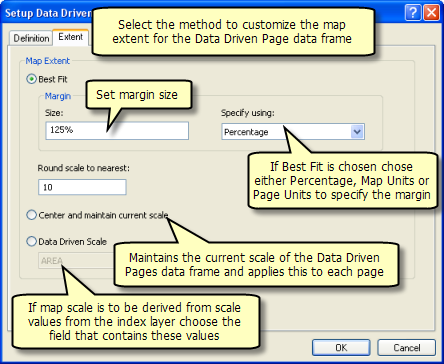
Größe anpassen
Die Option Größe anpassen stellt einen an der horizontalen oder der vertikalen Achse gemessenen Rand zwischen der Kante des Datenrahmens und dem nächstgelegenen Punkt des Index-Features bereit. Die Position dieses nächstgelegenen Punktes bestimmt, ob der Rand entlang der horizontalen oder der vertikalen Achse gemessen wird. Andere Messpunkte sind möglicherweise größer als die angegebene Anpassung. Dies gilt insbesondere für Index-Features, die geometrisch asymmetrisch oder unregelmäßig sind. Dies wird erwartet.
Der Rand kann als Prozentsatz, in Karteneinheiten oder in Seiteneinheiten angegeben werden.
Bei Angabe eines Prozentwertes von 100 Prozent wird der nächste Punkt des Index-Features direkt neben der Kante des Datenrahmens platziert. Werte, die größer als 100 Prozent sind, ergeben einen Rand zwischen dem Feature und der Datenrahmenkante. Die Größe bzw. Entfernung zwischen Datenrahmenkanten wird als Prozentsatz der Entfernung in den Karteneinheiten der Achse, die den nächsten Punkt enthält, berechnet. Angenommen, der nächste Punkt befindet sich an der vertikalen Achse. Die längste vertikale Länge des Features beträgt 150 km. Ein auf 110 Prozent festgelegter Prozentwert für den Rand ergibt einen Datenrahmen von (150 km * 110 % =) 165 km mit einem Rand von 7,5 km auf jeder Seite. Da die Entfernung zwischen dem Feature und der Datenrahmenkante entlang der horizontalen Achse weiter ist, wird der Randabstand größer als 7,5 km sein. Bei Werten unter 100 Prozent wird der Datenrahmen auf eine Ausdehnung verkleinert, die sich innerhalb der Ausdehnung des Index-Features befindet.
Ränder, die in Karten- oder Seiteneinheiten angegeben werden, werden auch von der Kante des Datenrahmens bis zum nächstgelegenen Punkt des Index-Features gemessen. Im Gegensatz zu den Prozentwerten wird der Größenwert auf jede Seite der horizontalen Achse bzw. der vertikale Achse angewendet. Angenommen, ein Rand wird bei 50 km festgelegt. Der nächstgelegene Punkt des Index-Features befindet sich an der vertikalen Achse. Zwischen der Datenrahmenkante und dem nächsten Teil des Features sollte ein Abstand von 50 km dargestellt werden. Am anderen Ende der Achse und entlang der horizontalen Achse sind die Ränder größer als 50 km. Sie sehen ähnliche Ergebnisse, wenn Sie Seiteneinheiten zum Messen des Randes auswählen.
Mittig und aktuellen Maßstab beibehalten
Durch Auswahl der Option Mittig und aktuellen Maßstab beibehalten wird der Detaildatenrahmen für jede Seite in der Kartenserie am Mittelpunkt des Index-Features zentriert und ein konstanter Kartenmaßstab beibehalten. Der Kartenmaßstab wird in der Werkzeugleiste Standard im Textfeld Maßstab festgelegt.
Datenabhängiger Maßstab
Bei Auswahl der Option Datenabhängiger Maßstab ist der Kartenmaßstab des Detaildatenrahmens für jede Seite der Kartenserie datenabhängig. Wählen Sie in der Dropdown-Liste ein entsprechendes Feld aus, das die Daten enthält, die zur Festlegung des Maßstabs verwendet werden sollen. Die Dropdown-Liste wird gefiltert, sodass nur geeignete Feldtypen angezeigt werden. Dazu zählen: "Short Integer", "Long Integer", "Float" und "Double".
Wenn Sie ein Feld "Datenabhängiger Maßstab" angeben, definieren Werte dieses Feldes den Kartenmaßstab des Detaildatenrahmens für jede Seite der Kartenserie. Wenn ein Wert Null ist, verwendet die Kartenserie den Maßstabswert der vorherigen Seite. Jeder feste Maßstab oder eine feste Ausdehnung, der bzw. die mit dem Detaildatenrahmen verknüpft ist, wird ignoriert, wenn die Kartenserie aktiviert wird.
Standardeinstellungen für Kartenserie
- Datenrahmen: Der aktive Datenrahmen wird als Standarddatenrahmen verwendet.
- Index-Layer: Der oberste Polygon-Layer des aktiven Datenrahmens wird als Standard-Index-Layer verwendet.
- Namensfeld: Das erste Index-Layer-Feld mit der Zeichenfolge "Name" im Feldnamen wird als Standardnamensfeld verwendet. Wenn kein Feld die Zeichenfolge "Name" im Feldnamen enthält, verwendet die Kartenserie das erste verfügbare gültige Feld. Zu den gültigen Feldtypen für das Namensfeld zählen: "Text", "Short Integer" und "Long Integer".
- Sortierungsfeld: Das erste Index-Layer-Feld mit der Zeichenfolge "pagenumber" im Feldnamen wird als standardmäßiges Sortierungsfeld verwendet. Wenn kein Feld die Zeichenfolge "pagenumber" im Feldnamen enthält, verwendet die Kartenserie das Feld "FID" oder "ObjectID".
- Optionale Felder: Keine.
- Kartenausdehnung: Option Größe anpassen bei 125 %.
So erstellen Sie eine Kartenserie
Bei diesen Schritten wird davon ausgegangen, dass Sie bereits über einen Index-Layer mit allen erforderlichen Feldern zum Anpassen der Seiten verfügen. Wenn Sie einen Index-Layer erstellen oder Daten im Index-Layer für die oben beschriebenen Anpassungen erstellen müssen, können Sie die Geoverarbeitungswerkzeuge im Toolset "Kartenserie" verwenden.
Zuerst sollten Sie die Werkzeugleiste Kartenserie hinzufügen. Über die Werkzeugleiste haben Sie Zugriff auf das Dialogfeld Einrichtung der Kartenserie, mit dessen Hilfe Sie die Seiten erstellen können. Sie können die Werkzeugleiste auch zum Navigieren und Aktualisieren der Seiten verwenden. Außerdem können Sie dynamischen Text für den Seitennamen oder die Seitenzahl hinzufügen.
Weitere Informationen zum Verwenden von dynamischem Text mit Kartenserien
Hinzufügen der Werkzeugleiste "Kartenserie"
Um die Werkzeugleiste Kartenserie hinzuzufügen, klicken Sie auf Anpassen > Werkzeugleisten > Kartenserieoder auf die Schaltfläche Werkzeugleiste "Kartenserie"  auf der Werkzeugleiste Layout.
auf der Werkzeugleiste Layout.
Erstellen von Kartenserien
- Klicken Sie auf die Schaltfläche Einrichtung der Kartenserie
 auf der Werkzeugleiste Kartenserie.
auf der Werkzeugleiste Kartenserie. - Klicken Sie auf die Registerkarte Definition.
- Aktivieren Sie das Kontrollkästchen Kartenserie aktivieren.
- Überprüfen Sie die Standardeinstellung unter Datenrahmen. Falls dies nicht der Datenrahmen ist, den Sie als Hauptdatenrahmen für die Kartenserie verwenden möchten, wählen Sie im Dropdown-Menü einen anderen Datenrahmen aus.
- Überprüfen Sie die Standardeinstellung unter Layer. Falls dies nicht der Layer ist, den Sie als Index-Layer verwenden möchten, wählen Sie im Dropdown-Menü einen anderen Layer aus.
- Überprüfen Sie die Standardeinstellung unter Namensfeld. Falls dies nicht das Feld ist, das Sie zum Benennen der Seite verwenden möchten, wählen Sie im Dropdown-Menü ein anderes Feld aus.
- Überprüfen Sie die Standardeinstellung unter Sortierfeld. Falls dies nicht das Feld ist, das Sie zum Sortieren der Seiten verwenden möchten, wählen Sie im Dropdown-Menü ein anderes Feld aus.
- Wählen Sie ein Feld für Rotation aus, wenn Sie eine Rotation auf jede Seite anwenden möchten. Andernfalls können Sie den Standardwert "Kein" unverändert lassen.
- Wählen Sie ein Feld für Raumbezug aus, wenn Sie eine Rotation auf jede Seite anwenden möchten. Andernfalls können Sie den Standardwert "Kein" unverändert lassen.
- Überprüfen Sie die Standardeinstellung unter Seitenzahl. Falls dies nicht das Feld ist, das Sie zum Abrufen der Seitenzahlen für jede Seite verwenden möchten, wählen Sie im Dropdown-Menü ein anderes Feld aus. Wenn für die Seitenzahl kein Feld ausgewählt wird, werden die Seitenzahlen automatisch anhand des Wertes Seitenzahl der Anfangsseite erstellt.
- Klicken Sie auf die Registerkarte Ausdehnung.
- Wählen Sie die Ausdehnungsoption aus, die Sie verwenden möchten.
- Klicken Sie auf OK.
Hinzufügen von Seitennamen als dynamischen Text
- Klicken Sie auf die Schaltfläche Layout-Ansicht
 , um sicherzustellen, ob ArcMap sich in der Layout-Ansicht befindet.
, um sicherzustellen, ob ArcMap sich in der Layout-Ansicht befindet. - Klicken Sie in der Werkzeugleiste Kartenserie auf das Dropdown-Menü Seitentext.
- Wählen Sie in der Liste den Eintrag Seitenname aus.
- Wählen Sie das neu hinzugefügte Textelement aus, und verschieben Sie es an die gewünschte Position des Seitenlayouts.
Hinzufügen von Seitenzahlen als dynamischen Text
- Klicken Sie auf die Schaltfläche Layout-Ansicht
 , um sicherzustellen, ob ArcMap sich in der Layout-Ansicht befindet.
, um sicherzustellen, ob ArcMap sich in der Layout-Ansicht befindet. - Klicken Sie in der Werkzeugleiste Kartenserie auf das Dropdown-Menü Seitentext.
- Wählen Sie in der Liste den Eintrag Seitenzahl aus.
- Wählen Sie das neu hinzugefügte Textelement aus, und verschieben Sie es an die gewünschte Position des Seitenlayouts.
Hinzufügen eines dynamischen Textelements für Seitenzahlen mit Gesamtanzahl (Seiten)
- Klicken Sie auf die Schaltfläche Layout-Ansicht
 , um sicherzustellen, ob ArcMap sich in der Layout-Ansicht befindet.
, um sicherzustellen, ob ArcMap sich in der Layout-Ansicht befindet. - Klicken Sie in der Werkzeugleiste Kartenserie auf das Dropdown-Menü Seitentext.
- Wählen Sie in der Liste den Eintrag Seite der Kartenserie mit Gesamtanzahl aus.
- Wählen Sie das neu hinzugefügte Textelement aus, und verschieben Sie es an die gewünschte Position des Seitenlayouts.